خروج از کار¶
هنگامی که یک کارمند شرکت را ترک میکند، مهم است که اطمینان حاصل شود که رکورد کارمند به روز شده تا خروج آنها را منعکس کند، دلیل آن ثبت شود، هر فعالیت باز مرتبط با کارمند بسته شود و هرگونه سند مهم به آنها ارائه شود.
آرشیو یک کارمند¶
در Odoo، وقتی یک کارمند شرکت را ترک میکند، باید آرشیو شود. برای آرشیو یک کارمند، ابتدا به بروید. از اینجا، کارمندی که شرکت را ترک میکند پیدا کنید و روی کارت کارمند آنها کلیک کنید.
فرم کارمند بارگذاری میشود و تمام اطلاعات آنها نمایش داده میشود. روی آیکن (چرخ دنده) در گوشه بالا سمت چپ کلیک کنید و یک منوی کشویی ظاهر میشود. روی آرشیو کلیک کنید و یک پنجره پاپآپ خروج کارمند ظاهر میشود.
فیلدهای زیر را در فرم پر کنید:
دلیل خروج: دلیلی که کارمند در حال ترک است را از منوی کشویی انتخاب کنید. گزینههای پیشفرض عبارتند از:
اخراج: این گزینه را زمانی انتخاب کنید که کارمندی اخراج میشود و شرکت اطلاعیه داده است.
استعفا: این گزینه را زمانی انتخاب کنید که کارمند دیگر نمیخواهد استخدام شود و اطلاعیه داده است.
بازنشستگی: این گزینه را زمانی انتخاب کنید که کارمند در حال بازنشستگی است.
به فریلنسر تبدیل شده: این گزینه را زمانی انتخاب کنید که کارمند دیگر برای شرکت کار نمیکند، اما به عنوان یک فریلنسر تبدیل میشود.
تاریخ پایان قرارداد: با استفاده از انتخابگر تقویم، آخرین روزی که کارمند برای شرکت کار میکند را انتخاب کنید.
دلیل دقیق: یک توضیح کوتاه برای خروج کارمند را در این فیلد وارد کنید.
بستن فعالیتها: کادر کنار هر نوع فعالیت را علامت بزنید تا هر فعالیت باز مرتبط با آن بسته یا حذف شود. توصیه میشود که همه کادرهای مربوطه را علامت بزنید. گزینههای موجود عبارتند از:
ارزیابیها: تمام ارزیابیهای برنامهریزی شده بعد از تاریخ پایان قرارداد را لغو میکند.
قرارداد: یک تاریخ پایان برای قرارداد فعلی اعمال میکند.
ماشین شرکت: کارمند را به عنوان راننده ماشین شرکت فعلی خود حذف میکند و راننده بعدی را اختصاص میدهد، در صورت لزوم.
مرخصی: هر درخواست مرخصی بعد از تاریخ پایان قرارداد را لغو میکند.
تخصیصها: کارمند را از هر طرح تجمعی که در آن قرار دارد، حذف میکند.
اطلاعات منابع انسانی: کادر کنار ارسال لینک دسترسی را علامت بزنید تا یک لینک دانلود به آدرس ایمیل شخصی کارمند ارسال شود، که شامل تمام فایلهای شخصی منابع انسانی آنها است.
ایمیل خصوصی: این فیلد زمانی ظاهر میشود که کادر اطلاعات منابع انسانی علامتگذاری شده باشد. آدرس ایمیل خصوصی کارمند را وارد کنید.
پس از تکمیل فرم، روی اعمال کلیک کنید. رکورد کارمند آرشیو میشود، یک ایمیل با لینک دانلود به اسناد شخصی آنها به آدرس ایمیل خصوصی کارمند (اگر انتخاب شده باشد) ارسال میشود و یک بنر قرمز آرشیو شده در گوشه بالا سمت راست فرم کارمند ظاهر میشود. چتر ثبت تاریخ خروج و دلیل خروج را ثبت میکند و اگر لینک دسترسی ارسال شده باشد.
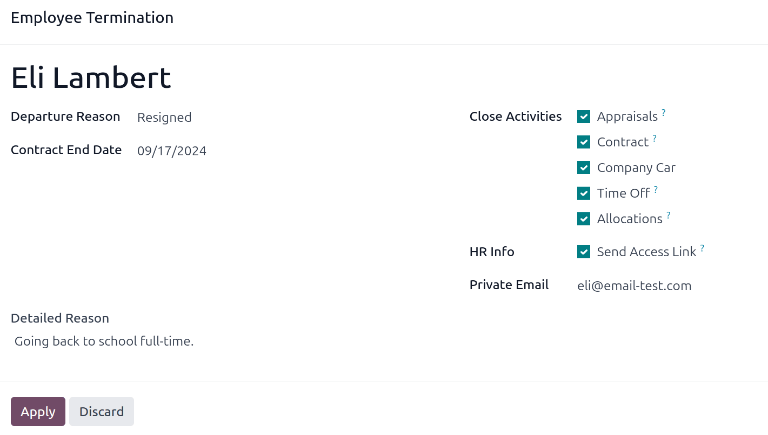
توجه
در حین تلاش برای ارسال لینک دسترسی به اسناد منابع انسانی، ممکن است یک پنجره پاپآپ عملیات نامعتبر ظاهر شود که پیام خطای زیر را نمایش میدهد:
کاربر مرتبط کارمند و ایمیل خصوصی باید تنظیم شود تا از عملکرد "ارسال لینک دسترسی" استفاده شود: (نام کارمند)
اگر این خطا ظاهر شد، روی بستن کلیک کنید تا پنجره پاپآپ بسته شود، سپس کادر ارسال لینک دسترسی را علامت بزنید تا آن را در پنجره پاپآپ خروج کارمند غیر فعال کنید.
روی اعمال کلیک کنید تا کارمند آرشیو شود و فعالیتهای انتخاب شده را در پنجره پاپآپ خروج کارمند ببندید و به فرم کارمند بازگردید.
پس از آنکه فرم کارمند تکمیل شد، اطمینان حاصل کنید که فیلدهای زیر پر شدهاند:
زبانه اطلاعات خصوصی: اطمینان حاصل کنید که یک آدرس ایمیل در فیلد ایمیل وارد شده باشد.
زبانه تنظیمات منابع انسانی: اطمینان حاصل کنید که یک کاربر مرتبط در فیلد مربوطه انتخاب شده باشد.
پس از وارد کردن اطلاعات لازم، لینک دسترسی به اسناد منابع انسانی را دوباره ارسال کنید
ارسال لینک دسترسی به اسناد منابع انسانی¶
اگر لینک دسترسی هنگام اولین آرشیو کارمند در فرم خروج کارمند ارسال نشد، میتوان آن را پس از آرشیو کارمند در هر زمان ارسال کرد.
پس از آرشیو یک کارمند، دیگر در داشبورد اصلی برنامه کارمندان قابل مشاهده نیستند. برای مشاهده کارمندان آرشیو شده، به داشبورد بروید و روی (پیکان رو به پایین) در نوار جستجو کلیک کنید تا منوی کشویی باز شود. آرشیو شده را انتخاب کنید، در پایین ستون فیلترها، سپس برای بستن منوی کشویی از پنجره کلیک کنید.
اکنون، فقط کارمندان آرشیو شده در داشبورد ظاهر میشوند. روی کارمند مورد نظر کلیک کنید تا فرم کارمند آنها باز شود. در این فرم، روی آیکن (چرخ دنده) در گوشه بالا سمت چپ کلیک کنید، سپس از منوی کشویی که نتیجه میدهد روی ارسال لینک دسترسی به اسناد منابع انسانی کلیک کنید. چتر ثبت میکند که لینک ارسال شده است.